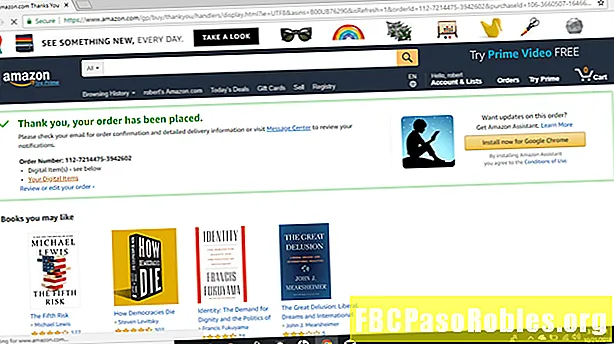Мазмун
- Жашыруун нерсе Терминалдын жардамы менен ачылды
- Терминал сенин досуң
- Жашырылган нерсени эми көрүүгө болот
- Чатырды жашыр
- Терминал жөнүндө көбүрөөк маалымат
Жашыруун нерсе Терминалдын жардамы менен ачылды
Mac компьютериңизде бир нече сырлар, жашырылган папкалар жана сизге көрүнбөгөн файлдар бар. Көпчүлүгүңүз, Mac'уңузда канча жашырылган маалыматтар бар экендигин, мисалы, колдонуучулардын жана колдонмолордун артыкчылыктуу файлдары сыяктуу Mac тутумуңуздун туура иштеши керек болгон негизги тутумдук маалыматтарга чейин билбей каласыз. Mac сиздин Macка керек болгон маанилүү маалыматтарды кокусунан өзгөртүүгө же жок кылууга жол бербөө үчүн ушул файлдарды жана папкаларды жашырат.
Apple компаниясынын ой жүгүртүүсү жакшы, бирок кээде Mac файлдар тутумунун ушул сыяктуу бурчтарын көрүү керек болот. Чындыгында, сиздин Macтын ушул катылган бурчтарына кирүү биздин Mac көйгөйлөрүн чечүү боюнча көптөгөн көрсөтмөлөрдүн кадамдарынын бири, ошондой эле почта билдирүүлөрү же Сафари кыстармалары сыяктуу маанилүү маалыматтардын камдык көчүрмөсүнүн бири болуп саналат. Бактыга жараша, Apple бул жашыруун жакшы ырастоолорго OS X жана акыркы макОСто кирүү жолдорун камтыйт. Бул колдонмодо биз Macтун көптөгөн негизги функцияларына буйрук катарындагы интерфейс менен камсыз кылган Terminal колдонмосун колдонууга токтолобуз.

Терминалдын жардамы менен, жөнөкөй буйрук - бул сиздин Mac'тун жашыруун сырларын жайгаруу үчүн.
Терминал сенин досуң
-
учуруу акыркы пункт, жайгашкан / Тиркемелер / Коммуналдык /.

-
Терминалдык терезеге төмөндөгү буйруктарды терип же көчүрүп / чаптап, бир-бирден басыңыз ENTER ар биринин артынан.
демейки жазуу com.apple.finder AppleShowAllFiles TRUE
killall Finder

-
Терминалга жогорудагы эки сапты киргизип, Тапкычты Mac компьютериңизде жашырылган файлдардын бардыгын көрсөтүү үчүн колдонсоңуз болот. Биринчи сапта Издөөчүгө жашырылган желек кандайча орнотулганына карабастан, бардык файлдарды көрсөтүү сунушталат. Экинчи сап токтоп, Табуучуну жандырат, ошондуктан өзгөртүүлөр күчүнө кириши мүмкүн. Бул буйруктарды аткарганда, иш тактаңыз жоголуп, көрүнүп калышы мүмкүн; бул нормалдуу.
Жашырылган нерсени эми көрүүгө болот
Эми Тапкычта жашырылган файлдар менен папкаларды көрсөтүп жаткандан кийин, эмнени көрө аласыз? Жооп сиз карап жаткан папкага жараша болот, бирок ар бир папкадан сиз аталган файлды көрө аласыз .DS_Store. DS_Store файлында учурдагы папка, папка үчүн колдонула турган сөлөкөт, анын терезеси ачыла турган жер жана системанын башка маалыматтары камтылган маалымат камтылган.
Маанилүү эмес .DS_Store файлына караганда, Mac колдонуучулары кире алган жашыруун папкалар, мисалы, Үй куржунундагы Китепкана папкасы. Китепкана папкасында Mac файлында колдонулган белгилүү бир колдонмолорго жана кызматтарга тиешелүү көптөгөн файлдар жана папкалар бар. Мисалы, электрондук почта билдирүүлөрүңүз каякта сакталат деп ойлонуп көрдүңүз беле? Эгерде сиз Почтаны колдонсоңуз, анда аларды Жашырылган Китепканалар папкасынан табасыз. Анын сыңарындай, Китепкана папкасында сиздин календарыңыз, Жазууларыңыз, Байланыштарыңыз, Сакталган Колдонмо Мамлекеттериңиз жана башкалар дагы бар.
Улантып, Китепкананын папкасын карап көрүңүз, бирок сизде кандайдыр бир көйгөй келип чыкмайынча, эч кандай өзгөрүү жасабаңыз.
Эми сиз Finderдеги бардык жашырылган папкаларды жана файлдарды көрө аласыз (үч эсе тез деп айтсаңыз), алар Finder терезелерин сырткы буюмдар менен чачыратып жиберишсе гана, аларды кайрадан жашыргыңыз келиши мүмкүн.
Чатырды жашыр
-
учуруу акыркы пункт, жайгашкан / Тиркемелер / Коммуналдык /.
-
Терминалдык терезеге төмөндөгү буйруктарды терип же көчүрүп / чаптап, бир-бирден басыңыз ENTER ар биринин артынан.
жарыяланбаган com.apple.finder AppleShowAllFiles FALSE
killall Finder

-
Poof! Жашырылган файлдар дагы бир жолу катылган. Бул Mac кеңешин жасоодо эч кандай жашыруун папка же файл бузулган жок.
Терминал жөнүндө көбүрөөк маалымат
Терминал колдонмосунун күчү сизди кызыктырса, Терминал кандай сырларды биздин колдонмодо ачып бере алат: Жашырын функцияларды колдонуу үчүн Терминалдык тиркемени колдонуңуз.